更换电脑电池后开机黑屏的解决步骤是什么?
- 网络攻略
- 2025-03-22
- 5
===================================
更换电脑电池是常见的维护操作之一,但有时候在完成电池更换之后,您可能会遇到开机黑屏的问题。这可能会让初学者感到困惑,不过不用担心,通过本文详细的步骤和技巧,您可以快速定位问题所在,并恢复电脑的正常使用。现在,让我们一步一步地解决这个问题,让您的电脑重新焕发生机。
一、检查电源连接
在面对任何开机问题时,第一步始终是检查电源连接是否正确和稳定。即使您刚刚更换过电池,也不妨重新检查一次。
确认电源适配器已正确连接到主板上的电源接口。
确保适配器的另一个端口已连接到电源插座,并且插座正常工作。
如果在连接电源适配器时,电脑没有发出任何声音或灯光信号,这可能表明电源连接存在问题。
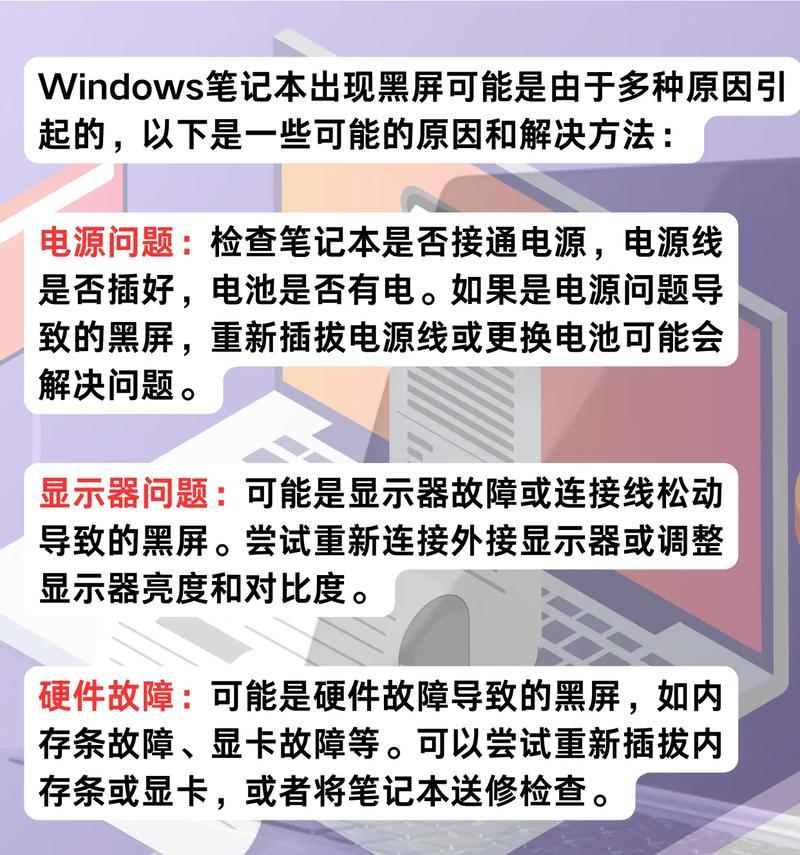
二、电池安装正确性检查
更换电池后出现黑屏,一个常见的原因可能是新电池安装不当。请按照以下步骤进行检查:
确保新电池完全推入电脑的电池槽内。
检查电池是否被锁定在位,部分电脑有确保电池处于正确位置的锁扣设计。
查看电脑底部或背面是否有指示灯或文字提示,以确认电池是否正确安装。
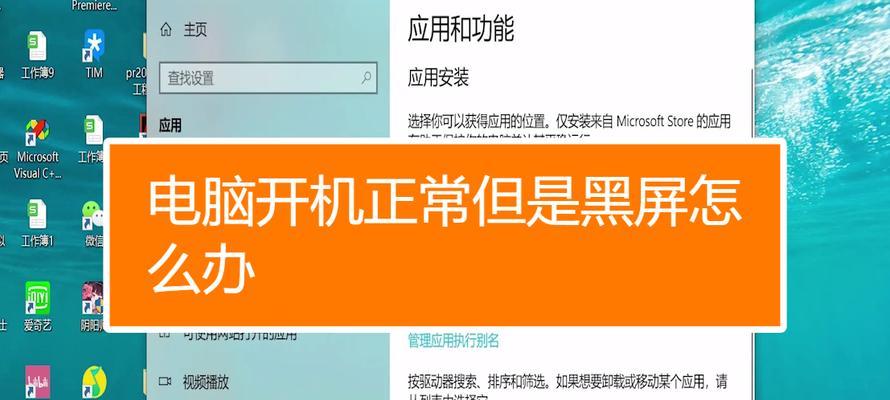
三、电脑硬件诊断
硬件问题同样可能导致开机黑屏,需进行以下检查:
开机后,尤其是使用笔记本电脑时,仔细听是否有开机声音或蜂鸣声,这可能是硬件自检的结果。
检查所有的硬件连接,包括内存条、硬盘、显卡(如果有的话)是否都已正确安装在主板上。
如果你后来重新连接了任何硬件,确保它们连接稳固,没有松动。

四、外部显示设备的尝试
若电脑带有外部视频输出接口,可以尝试连接一个外部显示器。
将显示器电源打开,选择正确的输入信号源。
使用VGA、HDMI、DisplayPort等接口连接电脑,并尝试开机。
如果外部显示器亮起,显示了电脑的启动界面,则问题可能在电脑显示屏或者屏幕连接线。
五、检查电脑显示屏
如果外接显示器正常工作,应检查笔记本屏幕:
尝试调节显示屏的亮度,确认屏幕并非因亮度设置过低而看起来是黑屏。
查看显示屏与电脑主体的转轴处是否松动或损坏,有时候这种物理损害也会导致显示屏不工作。
六、查看有无硬件故障
现在需要进入更为详细的硬件诊断阶段:
确认电脑是否有distinctivebeepcodes(特定的开机自检声音代码),这些声音代码可以提供硬件故障的线索。
如果有,参考主板手册或者上网搜索对应的beepcodes含义。
七、更新或回滚BIOS/UEFI固件
BIOS或UEFI固件问题也可能导致开机黑屏,尤其在更换电池后。
尝试更新BIOS或UEFI固件至最新版本。
不建议初学者进行,因为操作不当可能导致系统无法启动,一般建议在专业人员指导下操作。
八、专业维修服务
如果您尝试了以上步骤但问题依旧,那么可能是更复杂的硬件问题造成的。
带上你的电脑前往专业的维修点进行诊断和维修。
在维修前,最好备份所有重要数据,以防在维修过程中数据丢失。
通过遵循以上八个步骤,大多数更换电池后遇到的开机黑屏问题都可以得到解决。请记得,在处理电脑内部组件时,始终要确保操作环境干净、干燥,以及电脑完全断电,以防静电或电源故障导致更多问题。如果您在处理过程中有任何疑问,建议寻求专业人士的帮助。祝您好运,并希望您的电脑早日恢复正常!
版权声明:本文内容由互联网用户自发贡献,该文观点仅代表作者本人。本站仅提供信息存储空间服务,不拥有所有权,不承担相关法律责任。如发现本站有涉嫌抄袭侵权/违法违规的内容, 请发送邮件至 3561739510@qq.com 举报,一经查实,本站将立刻删除。
上一篇:电脑显示器如何在外调整亮度?